Ensinamos como instalar qualquer game no Linux dentre quaisquer que não estejam na Steam e não seja pelo Lutris. O que ensinamos aqui também pode ajuda-lo a debbugar um game problemático.
| Se você apoia nosso site, desative o AdBlock quando visitá-lo, inclusive em Mobile!
Os anúncios são poucos e não invasivos. Se quiser contribuir com nosso trabalho, clique em qualquer banner de sua preferência, exceto dos Parceiros. Mais detalhes clicando aqui.
Objetivo
Este tutorial veio atualizar os obsoletos tutoriais do site de configuração do Wine: este e este!
Na época ainda era possível confiar no PlayOnLinux e os métodos de debug dos games eram diferentes.
Hoje, apenas alguns meses depois do lançamento do dxvk e da implementação do Vulkan, temos uma maleabilidade maior, uma maior compatibilidade e claro, novos métodos de instalação dos games num sistema Linux.
Este tutorial objetiva a instalação de games contemporâneos – The Witcher 3, GTA V, AC: Odyssey, etc.
Caso esteja de olho em softwares ou games mais antigos, poderá fazer uso dos tutoriais mais antigos supracitados. Lembrando que o Wine sempre focou em games, portanto você verá GTA V executando com maestria mas ainda verá dificuldades pra por o Microsoft Office para funcionar apropriadamente.
Se quiser conhecer dicas para adquirir um bom PC gamer que rode bem no Linux, fizemos esta publicação a respeito, que pode te dar um norte!
Introdução
O Winetricks é a base do Protontricks, criado e usado pela Valve pra aplicar configurações em games da Steam que farão uso do Proton e do SteamPlay. E claro, com tanta novidade o Winetricks recebeu muitas melhorias do Protontricks, permitindo que você instale o dxvk do 0.54 ao 0.94 e aplique o Vulkan em games ou aplicações que fazem uso do DirectX 10, tudo de forma amigável via interface de usuário e/ou prática via terminal.
Além do SteamPlay, que está sendo um sucesso na execução de games da Steam, temos o Lutris, uma alternativa interessante que também automatiza as instalações e aplica o dxvk nos games fora da Steam, como GOG.com.
- O Lutris não é suficiente?
Como testemunhei, alguns usuários reclamando que o Lutris te dá muita liberdade enquanto dá muitos problemas – sou suspeito pra falar, também sofri com ele e nada funcionou aqui – vou ensiná-los a configurar o dxvk e otimizar games do PlayOnLinux e do próprio Lutris usando o Winetricks para fazer as correções!
A ideia com esta publicação é saciar dependências e drivers, manter seu sistema atualizado com pacotes que o Lutris não instala automaticamente e permitir suporte ás aplicações que fazem uso do DirectX 10 ou 11.
Com isso você resolverá problemas na execução de games no PlayOnLinux, Lutris e até da própria SteamPlay – Este ultimo não será o foco do artigo por ele ser extremamente automatizado, mas algumas dicas podem ser úteis para melhorar o seu jogo, como os drivers e dependências.
Além disso você terá um controle maior do jogo, sabendo de forma granular exatamente o que está instalado e aonde, facilitando o processo de debug pra resolver qualquer problema que o jogo apresente depois de instalado e rodando.
The Witcher 3®
Peguei um game conhecido dos jogadores de PC e que ainda é um belo desafio aos usuários Linux: Fazer o bruxo Gerald de Rivia mostrar seu charme e carisma em seu computador!
 As técnicas e dicas que apresentei nesta publicação servirão para qualquer game contemporâneo. Em nosso exemplo, usamos o The Witcher 3®, mas serve para AC. Odyssey, GTA V e outros.
As técnicas e dicas que apresentei nesta publicação servirão para qualquer game contemporâneo. Em nosso exemplo, usamos o The Witcher 3®, mas serve para AC. Odyssey, GTA V e outros.
Print tirado do meu computador.
Atentos: No exemplo desta publicação estamos usando um instalador do The Witcher 3® do GOG.com e não do Steam! São fontes e métodos diferentes.
O hardware o qual os testes foram feitos possui a seguinte especificação:
- Samsung Odyssey Mod. NP800G5M-XG1BR
- Processador Intel Core i5 7300-HQ @ 3.5 Ghz
- Placa de Vídeo NVIDIA GTX 1050 com 4Gb DDR5
- Memória RAM de 8Gb DDR4
- Armazenamento SATA e M.2
- Sistema Operacional: Ubuntu MATE 18.04 LTS
- Kernel: 4.18.20-04118020-generic
- Driver de Vídeo: 410.78
- Versão do DXVK: 0.92
- Versão do Vulkan no Sistema: 1.1.92
- Versão do Vulkan no Wineprefix: 1.1.84
- Versão do Wine: tkg-3.21-x86_64 (Repositório do Lutris)
OBS: Não usei o driver 415.25 porque, até o momento desta publicação, estava com problemas no DirectX e no Vulkan, dando erros diversos no The Witcher 3®.
Comecemos, do começo!
Preparativos
Drivers
Aqui temos o consenso geral: Usuário linux que quer jogar, deve usar os drivers proprietários mais atualizados.
Se você é um usuário da NVIDIA, fizemos este artigo especial ensinando como instalar os drivers proprietários de forma direta e prática!
Se for um usuário de Intel ou AMD, fizemos este outro artigo especial, ensinando a atualizar seus drivers de vídeo!
Assim, seu driver, independente do computador, terá suporte a Vulkan ou ao menos, parte dele. Máquinas mais antigas poderão sofrer com a ausência de suporte, atentos a isso!
Atualize o Winetricks
O Winetricks costuma vir obsoleto nos repositórios padrão, principalmente quem usa Ubuntu.
Para atualiza-lo, faça o seguinte:
$ cd "${HOME}/Downloads"
$ wget https://raw.githubusercontent.com/Winetricks/winetricks/master/src/winetricks
$ chmod +x winetricks
$ sudo cp winetricks /usr/local/bin
$ sudo cp winetricks /usr/bin
Com estes comandos você já terá o Winetricks mais atualizado com suporte ao Vulkan e ao DXVK!
Sistema
Fica a seu critério, mas particularmente recomendo que tenha o pacote wine-stable instalado.
Apesar de 95% da postagem envolver o Winetricks para quem faz uso do Lutris e/ou do SteamPlay, não precisaremos do PlayOnLinux ou do Lutris. Será tudo direto e simples.
Preparando o Terreno
Primeiro, vamos criar uma máquina virtual x64 que será a base de instalação do The Witcher 3®. Além de criada, teremos que conseguir uma cópia do Wine com suporte a Vulkan e ele está nos repositórios do Lutris, logo mais falarei dele.
Faça estes 2 comandos, criaremos uma pasta chamada WINEGames e dentro a pasta de instalação do jogo. Depois, faremos uma pasta para acomodar a versão do WINE que será utilizada.
$ mkdir -p /home/$USER/WINEGames/nome-do-jogo
$ mkdir -p /home/$USER/WINEGames/WINEVersion/tkg-3.21-x86_64
No nosso caso o jogo será o The Witcher 3®. Então o nome da pasta será “TheWitcher3”. Sem espaços, para evitar erros.
Vamos instalar o VulkanSDK:
$ WINEARCH=win64 WINEPREFIX="/home/$USER/WINEGames/TheWitcher3" winetricks vulkansdk
O comando acima vai criar o Wineprefix TheWitcher3, já em formato x64 e instalar o VulkanSDK. A partir daqui não há necessidade de citar a arquitetura no comando, então não precisamos mais de “WINEARCH=win64”
Vai abrir esta janela do VulkanSDK:
 Janela de início da instalação do VulkanSDK. Aguarde a mudança de tela e clique em avançar até concluir.
Janela de início da instalação do VulkanSDK. Aguarde a mudança de tela e clique em avançar até concluir.
Avance até concluir a instalação, mantendo tudo como padrão.
Vamos organizar isto agora!
Os proximos passos a seguir eu chamei de 1 e 2.
A ordem deles depende do jogo; Há games cujo instalador precisa de pacotes para funcionar, enquanto outros instalarão facilmente, e você vai instalar as DLLs extras só depois.
Por via das dúvidas vamos na ordem que funciona para todos: Deixar o Wineprefix pronto e instalar o jogo depois.
1- Sacie seu Jogo
Essa é a hora de preparar o wineprefix para seu jogo.
No caso do The Witcher 3, sabemos o que ele precisa para funcionar:
- DirectX 10 e 11
- VisualC++ 2012
- Visual C++ 2013
Usando o winetricks vamos instalá-los com poucos comandos e de forma bem sucedida, com menor chance de erros.
Sabendo onde o jogo estará, rode o seguinte comando, vamos instalar os DirectX 10 e 11:
$ WINEPREFIX=”/home/$USER/WINEGames/TheWitcher3″ winetricks d3dx10
$ WINEPREFIX=”/home/$USER/WINEGames/TheWitcher3″ winetricks d3dx11_42
$ WINEPREFIX=”/home/$USER/WINEGames/TheWitcher3″ winetricks d3dx11_43
E agora, instalaremos o Visual C++ 2012 e 2013:
$ WINEPREFIX=”/home/$USER/WINEGames/TheWitcher3″ winetricks vcrun2012
$ WINEPREFIX=”/home/$USER/WINEGames/TheWitcher3″ winetricks vcrun2013
Caso seu game ou o instalador do mesmo exija o .NET Framework, use o Winetricks da mesma forma, seguindo essa logica:
$ WINEARCH=win64 WINEPREFIX=/home/$USER/.PlayOnLinux/.wineprefix/TheWitcher3 winetricks dotnet35
O .NET 3.5 é exigido em menus de alguns games, se não me engano GTA V exige ele ou o 4.5.
Todos disponíveis e facilmente instaláveis pelo Winetricks. E sim, num prefix x64, ao contrário do PlayOnLinux que só instala .NET em prefix x32.
Se não houverem erros, hora de instalar o famoso dxvk!
DXVK
O Winetricks mais recente permite instalar estas versões do dxvk:
- A lista de todas as versões do DXVK disponíveis está com o comando:
$ WINEPREFIX=”/home/$USER/WINEGames/TheWitcher3″ winetricks dlls list
Instale o dxvk mais atual para seu game em 99% das vezes. Poucos games exigirão uma versão mais antiga, no caso do The Witcher 3, o ideal é o 0.92. Até a data dessa publicação o mais recente é o 1.0.1
$ WINEPREFIX=”/home/$USER/WINEGames/TheWitcher3″ winetricks dxvk92
Automaticamente o Wineprefix vai aplicar as DLLs, registrá-las junto ao Regedit e configurar!
Como já instalamos o VulkanSDK antes, os 2 vão se encontrar aqui. Há uma .dll especial em System32 chamada vulkanwine.dll própria para Wine, relaxe quanto a isso, é tudo automatico aqui.
Seu prefix está pronto para rodar o jogo.
Baixe o Wine-tkg
O Wine-Staging e outras versões, criadas pela equipe do WineHQ estão em desuso/obsoletas e NÃO suportam Vulkan. Portanto você precisa injetar o mesmo Wine do Lutris no seu jogo em vez do fornecido pelo Winetricks ou pelo PlayOnLinux.
Para isso baixe e extraia o wine tkg-3.21, que é a versão ideal atual para o The Witcher 3. Se achar melhor, pode baixar outra versão que achar conveniente do servidor do Lutris, aqui.
Caso dê erros de extração, baixe novamente.
Eu joguei a pasta baixada e extraída do tkg-3.21-x86_64 dentro de /home/$USER/WINEGames/tkg-3.21-x86_64/, que é o caminho padrão para versões distintas do Wine. Para cada versão, crie uma pasta nova.
2- Instale seu Jogo
Pelo terminal, rode o seguinte comando:
$ WINEPREFIX=”/home/$USER/WINEGames/TheWitcher3″ wine64 “caminho-do-instalador.exe“
Edite em caminho-do-instalador.exe conforme a localização do instalador do jogo, no nosso caso, o The Witcher 3.
Dependendo do jogo, da versão, pirata ou não, o instalador pode falhar para abrir. Nesse caso você deve saciar mais alguma DLL, como citei acima, alguns instaladores exigem a presença do .NET Framework. Outros, versões específicas do Windows.
Exemplo? Instalador do The Sims 4 só abriu no Windows XP, portanto altere a versão do Windows:
$ WINEPREFIX=”/home/$USER/WINEGames/TheWitcher3″ winetricks winxp
Tente novamente. Instalou 100%? Volte para a versão apropriada, que no nosso caso será o Windows 7 (maioria dos games) ou Windows 10.
$ WINEPREFIX=”/home/$USER/WINEGames/TheWitcher3″ winetricks win7
Ajustando o Atalho
Essa parte é relativamente simples. Vamos criar o atalho de execução do jogo.
O modelo padrão é este, guarde-o pois servirá para qualquer jogo. Crie um arquivo de texto comum com o Gedit/Pluma/Nano e coloca isto dentro:
#!/bin/bash
# Suporte a Vulkan (quando Suportado)
#export WINEDLLOVERRIDES=d3d11,dxgi=n
#export DXVK_SPIRV_OPT=ON
#export DXVK_SHADER_OPTIMIZE=1
#export DXVK_DEBUG_LAYERS=0
#export DXVK_SHADER_DUMP_PATH=”/tmp”
#export DXVK_SHADER_READ_PATH=”/tmp”
#export DXVK_LOG_LEVEL=none
#export DXVK_HUD=fps,version
#LD_PRELOAD=”libpthread.so.0 libGL.so.1″
#export __GL_THREADED_OPTIMIZATIONS=1
#export __GL_YIELD=NOTHING
#export DXVK_HUD=fps
# Variáveis de Execução do Wine
export PATH=$WINEPATH”/bin” &&
export WINELOADER=$WINEPATH”/bin/wine” &&
export LD_LIBRARY_PATH=$WINEPATH”/lib” &&
export WINESERVER=$WINEPATH”/bin/wineserver” &&
export WINEDLLPATH=$WINEPATH”/lib/wine/fakedlls” &&
export WINEDEBUG=”-all” &&# Execução
cd “$WINEPREFIX”/”$GAMEPATH” &&
$WINELOADER “$WINEPREFIX”/”$GAMEPATH”/”$GAMEEXE”
Com ela você apenas preenche com os caminhos das pastas do jogo e do wine customizado e executa. Lembre-se: Só modifique o que está em negrito! Se não errou nada na hora de preencher, dê permissões de execução ao script e o jogo já vai abrir com dxvk aplicado.
OBS: A exemplo do The Witcher 3, a configuração correta é descomentar as seguintes linhas e preencher de acordo com nosso exemplo acima:
#!/bin/bash
# Suporte a Vulkan
export WINEDLLOVERRIDES=d3d11
export DXVK_SPIRV_OPT=ON
export DXVK_SHADER_OPTIMIZE=1
export DXVK_DEBUG_LAYERS=0
export DXVK_SHADER_DUMP_PATH=”/tmp”
export DXVK_SHADER_READ_PATH=”/tmp”
export DXVK_LOG_LEVEL=none
export DXVK_HUD=fps,version# Variáveis de Games
export WINEPATH=”/home/$USER/WINEGames/WINEVersion/tkg-3.21-x86_64″ &&
export WINEPREFIX=”/home/$USER/WINEGames/TheWitcher3″ &&
export GAMEPATH=”/drive_c/Program Files/The Witcher 3 Wild Hunt/bin/x64/” &&
export GAMEEXE=”witcher3.exe” &&# Variáveis de Execução do Wine
export PATH=$WINEPATH”/bin” &&
export WINELOADER=$WINEPATH”/bin/wine64″ &&
export LD_LIBRARY_PATH=$WINEPATH”/lib” &&
export WINESERVER=$WINEPATH”/bin/wineserver” &&
export WINEDLLPATH=$WINEPATH”/lib/wine/fakedlls” &&
export WINEDEBUG=”-all” &&
#export WINEESYNC=0 &&# Execução
cd “$GAMEPATH” &&
$WINELOADER “$GAMEPATH”/”$GAMEEXE”
Atento aos caminhos do jogo!
Basicamente partimos o caminho completo em 2, que seria isso:
/home/$USER/WINEGames/TheWitcher3/drive_c/Program Files/The Witcher 3 Wild Hunt/bin/x64/witcher3.exe
Atento ás barras no final das linhas no preenchimento do script!
Como observado ali na configuração do atalho do jogo, vários parâmetros foram necessários para otimiza-lo, explico:
Este parâmetro desativa o DirectX 11 original e permite que o Vulkan seja carregado em seu lugar:
- export WINEDLLOVERRIDES=D3D11,dxgi=n
Estes 3 parâmetros são para otimizar o OpenGL; Funciona na maioria dos casos e placas.
Se notou perda de desempenho no jogo, estes são os primeiros que você vai remover para ver se melhora:
- export LD_PRELOAD=”libpthread.so.0 libGL.so.1″
export __GL_THREADED_OPTIMIZATIONS=1
export __GL_YIELD=NOTHING
A seguir, os parâmetros do DXVK usados no jogo.
Vários deles podem ser reaproveitados como parâmetros em outros games.
Os parametros de Shader servem para o sistema ter um local para despejar o cache de shader, melhorando o desempenho – Criado anteriormente!
- export DXVK_SPIRV_OPT=ON
export DXVK_SHADER_OPTIMIZE=1
export DXVK_DEBUG_LAYERS=0
export DXVK_SHADER_DUMP_PATH=”/tmp”
export DXVK_SHADER_READ_PATH=”/tmp”
export DXVK_LOG_LEVEL=none
DXVK_HUD=1
Os demais são caminhos para usar o Wine de forma diferente do padrão.
Atenção: Se você for um usuário avançado que modificou o /etc/fstab e jogou a /tmp na RAM, o jogo despejará os Shaders na RAM! Não há um grande problema nisso, uma vez que a pasta não passa de 256Mb.
Executando
Salve seu script executável do Wine, dando um nome com o final .sh. Pode ser “Witcher.sh”
Jogue o script no terminal, executando-o diretamente por lá. Assim você evita qualquer erro e pode debbugar melhor os resultados em caso de problemas.
$ bash caminho-do-script.sh
Crie um atalho no desktop, um lançador apontando para este script .sh. Se seu sistema suportar, configure para “Executar com Terminal”. Tive sérios problemas por conta de variáveis de ambiente com o script que não queria abrir apropriadamente.
Caso queira o ícone do jogo no seu atalho, você pode extraí-lo de dentro do .exe com este comando:
$ wrestool -x -t 14 witcher3.exe > output.ico
O comando wrestool é parte do pacote icoutil, nativo dos repositórios da maioria das distribuições.
Desempenho e Otimização
O exemplo valeu para o The Witcher 3 mas poderá ser usado para qualquer game.
E eu falo com a boca cheia: Vale a pena o esforço!
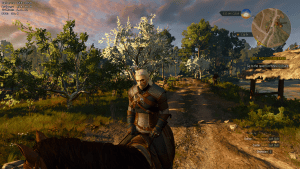
O desempenho geral do jogo ficou excelente, rodando em 1920×1080, todas as principais definições no High e com taxa de FPS acima de 30, oscilando entre 30 e 40. – Travar o fps em 30 deixa ele mais fluído, mas como boa parte do tempo ele fica nos 40 FPS, deixei com limite de 60.
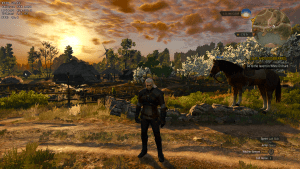
Se a qualidade da imagem está muito ruim, poderá ver meus prints em suas resoluções originais aqui!
OBS sobre o jogo:
- Desligue o Nvidia Hair nas configurações de gráficos. O cabelo do Gerald ficará todo bugado e o jogo perderá desempenho se ficar ligado.
- Não desligue o FrameLimiter! Deixe em 30 ou 60 FPS, mas nunca em Unlimited.
Se o jogo bater +100 FPS o Vulkan, que está em fase beta, pode não aguentar e travar o sistema todo.
Dicas
Games que usam como base a Unreal Engine 4 (Somente DirectX 11) funcionam muito bem com o Wine 3.20 padrão sem vulkan, do repositório do PlayOnLinux. Um exemplo, de uma publicação antiga, é o game do Titanic Honor and Glory que citamos aqui. O jogo, na versão demo que pode ser baixada aqui, é um belo teste de estresse de hardware, já que seus requisitos recomendados incluem:
- Processador Intel Core i7 de 7th geração ou Superior
- Placa de Video NVIDIA GTX 1080 TITAN ou Superior
- 16 Gb de RAM ou Superior
Esse game roda tranquilamente no PlayOnLinux com o Wine 3.20 padrão se você usar o Winetricks para instalar o .NET Framework 4.0 e o DirectX 11 usando os métodos que ensinamos acima – Vulkan/DXVK não funciona nesse game, porque dá erro de DirectX 11 ausente. Mas isso não é um problema se roda perfeito.
Os resultados?
 Sim, a imagem foi da minha execução no hardware que citei no começo da postagem, bem abaixo da especificação recomendada, mas ainda aguentou esse simulador. O fato de estar executando num Linux não tirou o mérito, na verdade o desempenho está melhor do que se fosse no Windows 10 nativo. Mais prints aqui!
Sim, a imagem foi da minha execução no hardware que citei no começo da postagem, bem abaixo da especificação recomendada, mas ainda aguentou esse simulador. O fato de estar executando num Linux não tirou o mérito, na verdade o desempenho está melhor do que se fosse no Windows 10 nativo. Mais prints aqui!
Ou seja, não precisa do Vulkan/DXVK sempre; ainda temos muitos casos onde somente o Wine 3.20 puro, sem dxvk, é suficiente para executar um game com base no DirectX 11. Claro, há planos para integrar o Vulkan ao DX11 e permitir que também rodem com ainda mais otimização, mas até a data desta postagem, é um plano para o futuro.
Dependendo do jogo, dependendo das configurações e aplicações, muitos vão rodar como nativos e outros vão ficar um pouco mais ruins; Isso depende da versão do Wine e do DXVK, mas estes recebem updates a cada duas semanas, vale a pena a espera pelas novidades para ver o quanto o jogo pode melhorar ao atualiza-los.
Conclusão
Se eu disser que é simples ter games no Linux, estou mentindo.
Mas se eu disser que é simples ter games no Windows, também menti.
Não preciso ir longe para encontrar em fóruns, várias pessoas – sim, todos esses links – sofrendo de problemas de drivers gráficos e mal desempenho em games nativos do Windows 10. Alguns antigos, porque são da época do lançamento do jogo; outros games continuam com problemas recentes.
Problemas enfrentamos em todos os sistemas, isso é um fato. E ninguém está livre deles, seu jogo favorito pode te deixar na mão quando você menos esperar. A questão é até onde você está disposto a ir para ter seu game favorito executando no Linux, se por ventura o Windows não mais te satisfaz e estiver cansado do DualBoot.
Lembrando que, uma vez configurado, um jogo do Wine pode ser guardado; basta salvar o wineprefix dele numa pasta separada. Então quando você for jogar novamente no Linux, basta copiar aquele wineprefix para seu sistema, o jogo já estará instalado, registrado e configurado do jeito que deixou antes, te poupando o trabalho da reinstalação. E o melhor: Compatível com qualquer sistema Linux, já que os wineprefixes são universais.
#UrbanCompassPony
Fontes de Estudo:
Lutris – DXVK
LinuxConfig.org
github – doitsujin
Reddit – DXVK – Sou grato ao usuário _lyr3 por postar um comando de override de DLL do Wine que me salvou, permitindo que este tutorial fosse completado com sucesso!
Autodidata, me aprofundei em sistemas operacionais baseados em UNIX®, principalmente Linux. Também procuro trazer assuntos correlacionados direta ou indiretamente, como automação, robótica e embarcados.


 As técnicas e dicas que apresentei nesta publicação servirão para qualquer game contemporâneo. Em nosso exemplo, usamos o The Witcher 3®, mas serve para AC. Odyssey, GTA V e outros.
As técnicas e dicas que apresentei nesta publicação servirão para qualquer game contemporâneo. Em nosso exemplo, usamos o The Witcher 3®, mas serve para AC. Odyssey, GTA V e outros.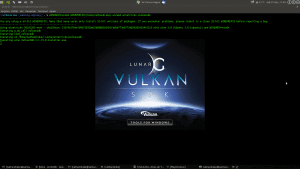 Janela de início da instalação do VulkanSDK. Aguarde a mudança de tela e clique em avançar até concluir.
Janela de início da instalação do VulkanSDK. Aguarde a mudança de tela e clique em avançar até concluir. Sim, a imagem foi da minha execução no hardware que citei no começo da postagem, bem abaixo da especificação recomendada, mas ainda aguentou esse simulador. O fato de estar executando num Linux não tirou o mérito, na verdade o desempenho está melhor do que se fosse no Windows 10 nativo. Mais prints
Sim, a imagem foi da minha execução no hardware que citei no começo da postagem, bem abaixo da especificação recomendada, mas ainda aguentou esse simulador. O fato de estar executando num Linux não tirou o mérito, na verdade o desempenho está melhor do que se fosse no Windows 10 nativo. Mais prints
Wow, ótima matéria! Quando estiver c/ tempo, irei testar essa config. *o*) Só uma pergunta: Por favor, qual é o nome do contador de FPS que você usou?
Esse contador de FPS é embutido do dxvk! Entao com ele instalado no Wine, ele surge quando voce poe o parametro dxvk_hud=fps
ola, otimo tutorial seguindo ele a risca mas infelismente fiquei confuso na parde de criar o atalho, nao sei ao certo se me falta conhecimentos poderia me ajudar como proceder.
PS Minha Distro e o Manjaro
Mil perdões. A sessão do atalho ficou incompleta! Editei a publicação com detalhes de como proceder com aqueles parâmetros!
Blz que vc apresentou como instalar as coisas específicas do jogo… Mas como eu sei o quais são as dependências necessárias a serem instaladas para rodar um outro determinado jogo? Existe um padrão? Existe um site pra saber isso? Ou os sites desse jogos listam os programas e dependências que o jogo precisa?
Em suma: Como eu sei o que devo instalar pra rodar os jogos?
Grato
É uma boa pergunta. Alguns games costumam informar nas exigências o que ele requer pra executar. Outros, não, porque seus instaladores ja contemplam as dependências. Esses podem dar problema porque normalmente o wine nao lida bem com isso, é melhor instalar essas dependências separadamente apos a conclusão da instalação do jogo. E ainda tem uns como o The Sims 4, que mesmo no Windows dará erros de DLL porque nao vem com as dependencias, no caso o VCRun 2013 ausente no W10. Nesses casos, infelizmente requerem uma pesquisa: Aos fóruns, o que cada game exige pro sistema rodar, vale até perguntar pra quem joga no Windows quais dependências o jogo requer. O forum da Steam tem muita coisa sobre isso quanto aos games tambem. Na pior das hipóteses, a mais pessimista, usar um programa editor hexadecimal como o Bless no linux permite ver o que o .exe requer pra rodar. Normalmente é só pegar a lista de .dlls contidas e quais pacotes como DirectX ou VCRUN contemplam aquelas DLLs exigidas, saciando-as depois.
não consegui chegar ao final do tutorial… ele falha umas etapas antes 🙁
Quais erros ele deu? Mande sua duvida no nosso grupo!
https://t.me/joinchat/HHDp-RqajwsubpJF7y9irQ
Boa noite estou tentando rodar Magic The Gathering via Lutris e está aparecendo o seguinte erro
“Failed to initialize graphics.
Make sure you have DirectX 11 installed, have up to date
drivers for your graphics card and have not disabled
3D acceleration in display settings.
InitializeEngineGraphics failed”
Poderia tentar me ajudar?
Daqui do tutorial executei “ATUALIZE O WINETRICKS”, quando fui executar o “$ WINEARCH=win64 WINEPREFIX=”/home/$USER/WINEGames/TheWitcher3″” vi que o wineprefix já tinha dentro do Lutris, achei q não precisava, e ao tentar executar $ WINEPREFIX=”/home/$USER/WINEGames/TheWitcher3″ winetricks d3dx10, me aparece o seguinte erro: $ WINEPREFIX=”/home/$USER/WINEGames/TheWitcher3″ winetricks d3dx10…
Sabe como posso solucionar o problema? uso uma placa Radeon 5670. Obrigado Gustavo
Boa noite, note que o comando está escrito “thewitcher3”, e voce está tentando usar o game “the gathering”. Portanto altere no seu sistema de acordo, pra nao haver problemas.
Quanto ao erro de driver, tente instalar os driver do Padoka PPA ou do Oibaf pra ter suporte Vulkan na sua GPU o que fará o jogo rodar.
http://linuxuniverse.com.br/linux/driver-intel-amd
Quando eu usava windows esse jogo rodava bem, agora com linux (Mint 20) só consegui depois do seu tutorial. Muito obrigado.
Deixei a placa rodando no perfil “NVIDIA modo desempenho”, mas mesmo com tudo no Low, ele está bem lento, sabe como melhorar a performace?
Meu note é Intel© Core™ i5-4200U CPU @ 1.60GHz 8Gb de ram, 256 SSD e placa NVIDIA GK208M [GeForce GT 740M] 2GB.
Uma ideia, essa sua placa aparentemente é mais “antiga”, portanto seria interessante experimentar roda-la no Nouveau em vez do driver proprietário. O Nouveau é melhor em maquinas mais antigas! Se ja estiver no Nouveau, tente o driver proprietário. Agora, um dos pontos chave é o DXVK executar no game, se ele estiver ausente, vai ter problemas.